Outlook: počítat slova / znaky při psaní e-mailové zprávy?
Během psaní e-mailové zprávy můžete do těla e-mailu snadno dostat počet slov a znaků. Podívejte se prosím na následující výukový program.
Počítat slovo a znaky v aplikaci Outlook 2010/2013
Počítat slovo a znaky v aplikaci Outlook 2007
- Automatizujte zasílání e-mailů pomocí Auto CC / BCC, Automatické předávání podle pravidel; poslat Automatická odpověď (Mimo kancelář) bez nutnosti výměnného serveru...
- Získejte připomenutí jako Varování BCC když odpovídáte všem, když jste v seznamu BCC, a Připomenout, když chybí přílohy pro zapomenuté přílohy...
- Zlepšete efektivitu e-mailu pomocí Odpovědět (vše) s přílohami, Automatické přidání pozdravu nebo data a času do podpisu nebo předmětu, Odpovědět na více e-mailů...
- Zjednodušte zasílání e-mailů pomocí Připomenout e-maily, Nástroje pro připojení (Komprimovat vše, Automaticky uložit vše...), Odebrat duplikáty, a Rychlá zpráva...
 Počítat slovo a znaky v aplikaci Outlook 2010/2013
Počítat slovo a znaky v aplikaci Outlook 2010/2013
Při vytváření nové e-mailové zprávy nebo odpovědi, přeposlání přijaté e-mailové zprávy, můžete snadno spočítat slova a znaky v těle e-mailu.
1. V okně pro úpravy zprávy klikněte přezkoumání > Počet slov. Viz snímek obrazovky:
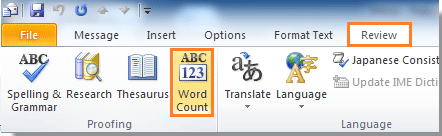
2. Pak a Počet slov objeví se dialogové okno. V tomto dialogu vidíte počet slov a znaků. Poté klikněte zavřít pro jeho zavření.
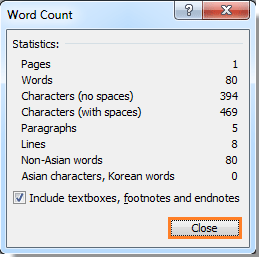
 Počítat slovo a znaky v aplikaci Outlook 2007
Počítat slovo a znaky v aplikaci Outlook 2007
V aplikaci Outlook 2007 byste ale měli postupovat takto:
1. Otevřete okno se zprávou o úpravách a klikněte na Zpráva > Pravopis > Počet slov, viz screenshot:

2. V Počet slov V dialogovém okně můžete zobrazit podrobné informace o slovech, znacích a dalších. Viz snímek obrazovky:

Poznámky:
1. Výše uvedená metoda spočítá celkový počet slov a znaků v celé e-mailové zprávě.
2. Pokud chcete ve výběru počítat slova a znaky, proveďte výběr a poté použijte výše uvedenou funkci.
3. Pokud nechcete při počítání zahrnout textová pole, poznámky pod čarou a vysvětlivky, zrušte zaškrtnutí políčka Zahrnout textová pole, poznámky pod čarou a vysvětlivky.
Nejlepší nástroje pro produktivitu v kanceláři
Kutools pro aplikaci Outlook - Více než 100 výkonných funkcí, které doplní váš Outlook
🤖 AI Mail Assistant: Okamžité profesionální e-maily s magií umělé inteligence – jedním kliknutím získáte geniální odpovědi, perfektní tón, vícejazyčné ovládání. Transformujte e-maily bez námahy! ...
???? Automatizace e-mailu: Mimo kancelář (k dispozici pro POP a IMAP) / Naplánujte odesílání e-mailů / Automatická kopie/skrytá kopie podle pravidel při odesílání e-mailu / Automatické přeposílání (pokročilá pravidla) / Automatické přidání pozdravu / Automaticky rozdělte e-maily pro více příjemců na jednotlivé zprávy ...
📨 Email management: Snadné vyvolání e-mailů / Blokujte podvodné e-maily podle předmětů a dalších / Odstranit duplicitní e-maily / pokročilé vyhledávání / Konsolidovat složky ...
📁 Přílohy Pro: Dávkové uložení / Dávkové odpojení / Dávková komprese / Automaticky uložit / Automatické odpojení / Automatické komprimování ...
???? Rozhraní Magic: 😊 Více pěkných a skvělých emotikonů / Zvyšte produktivitu své aplikace Outlook pomocí zobrazení s kartami / Minimalizujte aplikaci Outlook namísto zavírání ...
???? Zázraky na jedno kliknutí: Odpovědět všem s příchozími přílohami / E-maily proti phishingu / 🕘Zobrazit časové pásmo odesílatele ...
👩🏼🤝👩🏻 Kontakty a kalendář: Dávkové přidání kontaktů z vybraných e-mailů / Rozdělit skupinu kontaktů na jednotlivé skupiny / Odeberte připomenutí narozenin ...
Přes 100 Vlastnosti Očekávejte svůj průzkum! Kliknutím sem zobrazíte další informace.

